outlook插入艺术字的教程
时间:2024-03-16 14:56:16作者:极光下载站人气:7
outlook是微软办公软件套装的组件之一,它拥有着丰富且实用的功能,方便用户用来收发电子邮件、管理联系人信息、记日记、安排日程、分配任务等,为用户带来了不错的使用体验,并且深受用户的喜爱,当用户在使用outlook软件时,在新建电子邮件的过程中,用户想要插入艺术字,却不知道怎么来操作实现,其实这个问题是很好解决的,用户进入到电子邮件的编辑页面上,接着在菜单栏中点击插入和艺术字选项,然后选择自己喜欢的艺术字样式即可成功插入,那么接下来就让小编来向大家分享一下outlook插入艺术字的方法教程吧,希望用户在看了小编的教程后,能够从中获取到有用的经验。
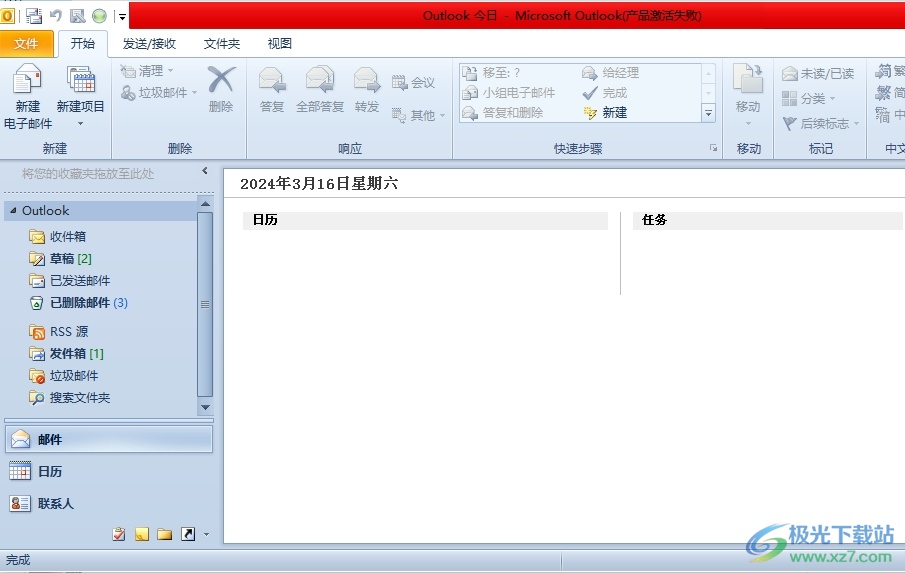
方法步骤
1.用户在电脑上打开outlook软件,并点击菜单栏中的开始选项,将会显示出相关的选项卡,用户选择新建电子邮件选项
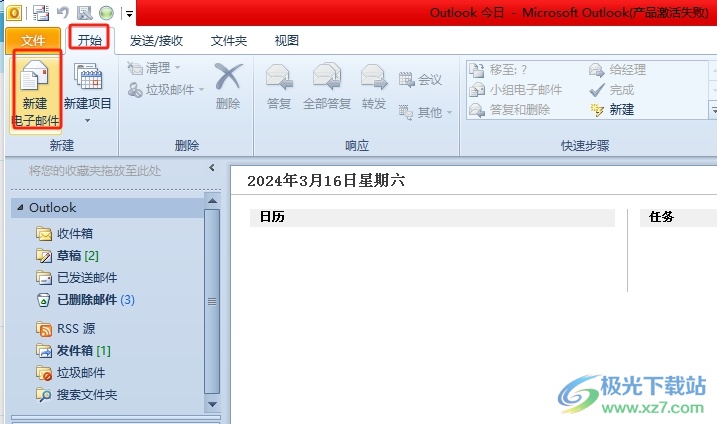
2.进入到电子邮件的编辑页面上,用户在菜单栏中点击插入选项,将会显示出相关的选项卡,用户选择其中的艺术字选项
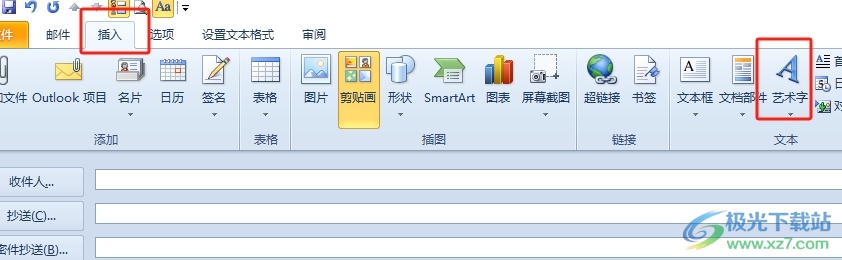
3.在弹出来的下拉选项卡中,用户根据自己的喜好来选择艺术字样式选项

4.这时在邮件正文处,用户就可以成功输入文字内容,就会变成艺术字效果了,如图所示
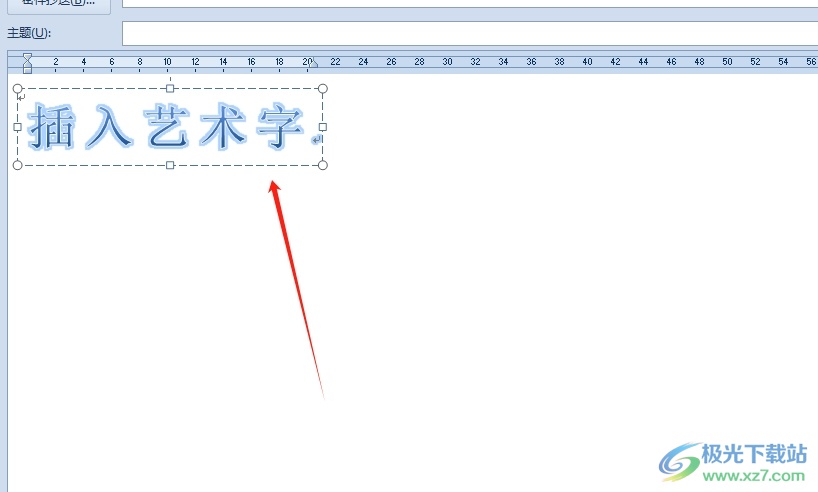
以上就是小编对用户提出问题整理出来的方法步骤,用户从中知道了只需在菜单栏中点击插入和艺术字选项,接着选择自己喜欢的艺术字样式即可解决问题,方法简单易懂,因此有需要的用户可以跟着小编的教程操作试试看。

大小:15.5 MB版本:v4.3.5.7环境:WinAll, WinXP, Win7, Win10
- 进入下载
相关推荐
相关下载
热门阅览
- 1百度网盘分享密码暴力破解方法,怎么破解百度网盘加密链接
- 2keyshot6破解安装步骤-keyshot6破解安装教程
- 3apktool手机版使用教程-apktool使用方法
- 4mac版steam怎么设置中文 steam mac版设置中文教程
- 5抖音推荐怎么设置页面?抖音推荐界面重新设置教程
- 6电脑怎么开启VT 如何开启VT的详细教程!
- 7掌上英雄联盟怎么注销账号?掌上英雄联盟怎么退出登录
- 8rar文件怎么打开?如何打开rar格式文件
- 9掌上wegame怎么查别人战绩?掌上wegame怎么看别人英雄联盟战绩
- 10qq邮箱格式怎么写?qq邮箱格式是什么样的以及注册英文邮箱的方法
- 11怎么安装会声会影x7?会声会影x7安装教程
- 12Word文档中轻松实现两行对齐?word文档两行文字怎么对齐?
网友评论